Immagina lo scenario peggiore: sei nel bel mezzo di una battaglia completa, eliminando i nemici a sinistra, a destra e al centro con i tuoi compagni di squadra, e poi… la batteria del tuo controller PS5 DualSense si esaurisce. Se hai un solo controller, dovrai giocare in modalità cablata o attendere che il controller si ricarichi. Nella migliore delle ipotesi, puoi collegare il controller e utilizzare quello di riserva, se ne hai due.
In ogni caso, l'esaurimento della batteria del controller è tutt'altro che ideale, motivo per cui è meglio controllare regolarmente la durata della batteria del controller PS5. Ti mostreremo come tenere d'occhio il livello della batteria del tuo controller PS5, così non verrai mai più sorpreso nel bel mezzo di una sessione di gioco.
Sommario

Come controllare la durata della batteria del controller DualSense PS5 sulla console
Se sei già a metà sessione di gioco o stai per iniziare, il modo più semplice per verificare la carica residua della batteria del tuo controller PS5 DualSense è farlo sulla tua console. In media, la durata della batteria del controller su PS5 varia da circa 12-15 ore, a seconda dell'utilizzo. quindi non dovresti dover caricare costantemente il controller. Ecco come controllare i livelli della batteria del controller PS5.
- Avvia la tua console PS5 e fai clic sul tuo account utente per accedere come al solito.
- Premi il pulsante PS al centro del controller per aprire il Centro di controllo.
- Nella parte inferiore dello schermo, usa la levetta destra o il pulsante destro per selezionare Accessori dalle icone del Centro di controllo (sembra un controller).

- < li> Apparirà un pop-up Accessori che mostra il livello della batteria del controller wireless DualSense: tre barre per batteria carica, una per batteria scarica.
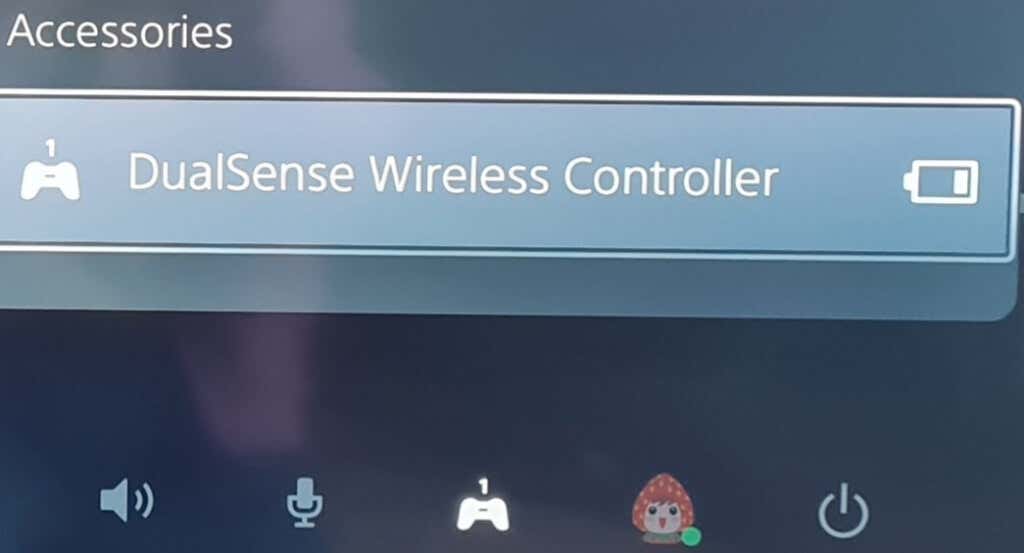
Se riscontri problemi durante la connessione del controller, è una buona idea aggiornare il controller PS5 per assicurarti di eseguire il software più recente. È anche buona norma collegare il controller alla carica dopo ogni sessione di gioco, in modo da non rimanere mai a corto di batteria scarica quando sei nel bel mezzo di una partita. Naturalmente, c'è sempre la possibilità di giocare in modalità cablata, se necessario.
Come controllare il livello della batteria del controller DualSense PS5 su PC
Se la tua console non è accesa o sei già al PC, spesso è più conveniente controllare il tuo Durata della batteria del controller PS5 DualSense dal tuo PC. Potresti anche volerlo fare se stai usando il controller per giocare su Steam sia cablato che wireless tramite Bluetooth.
Fortunatamente, ci sono un paio di modi per farlo in modo rapido e semplice.
Controllo della durata della batteria del controller DualSense per PS5 su Steam
Se colleghi il controller DualSense per PS5 al PC, Windows dovrebbe rilevarlo automaticamente. Se stai giocando su Steam, ecco come controllare la durata della batteria del controller DualSense PS5:
- Accedi a Steam come al solito con le credenziali del tuo account.
- Collega il controller PS5 al PC tramite USB o Bluetooth.
- Vai alla modalità Big Picture in alto a destra.
- Seleziona l'icona della batteria in alto a destra nella schermata iniziale.
- Se non vedi l'icona della batteria, seleziona Menu in basso a sinistra.
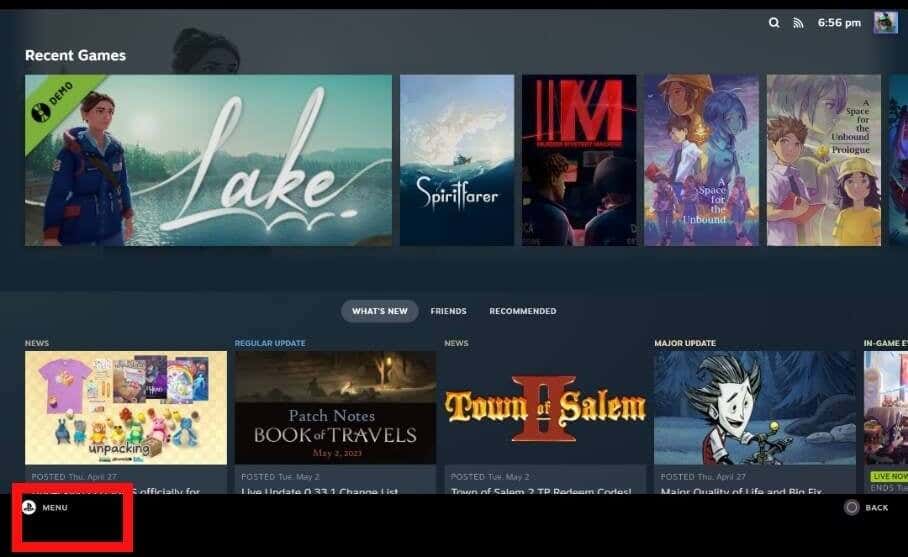
- < li>Scegli Impostazioni.
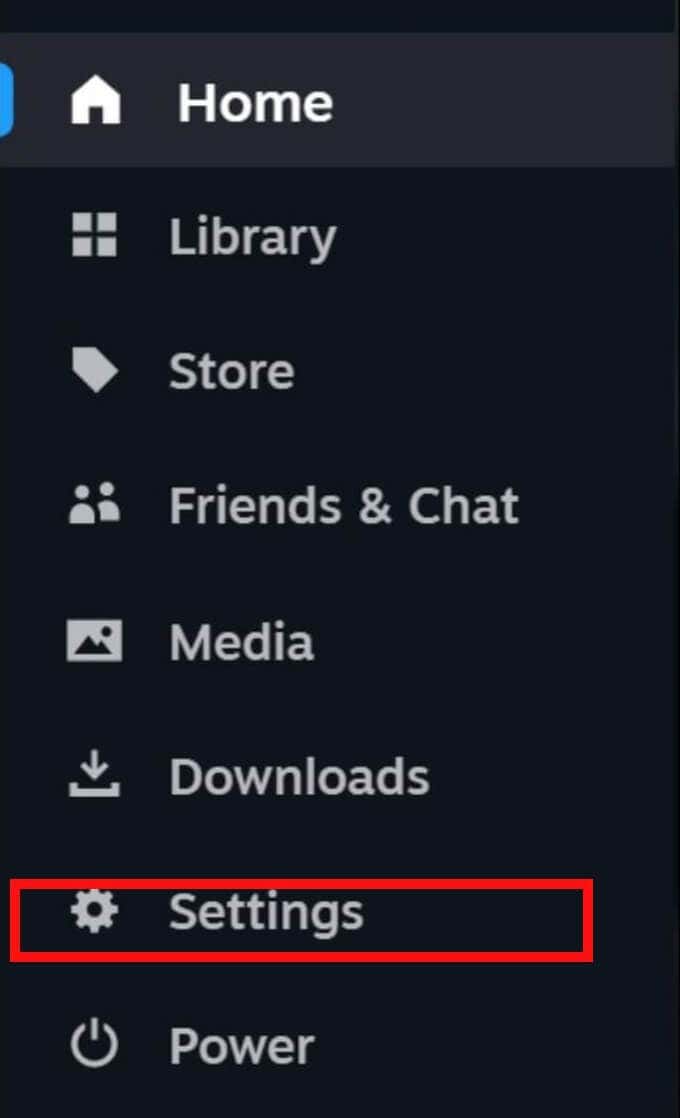
- < li> In Generale, assicurati che la percentuale di visualizzazione della batteria nell'interruttore dell'intestazione sia attiva.
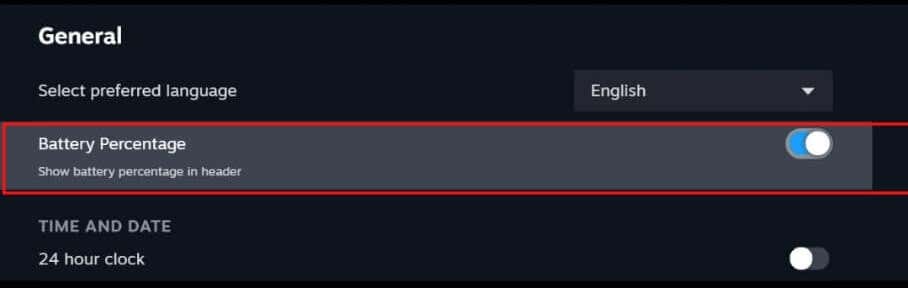
- Potrebbe essere necessario riavviare Steam affinché queste impostazioni abbiano effetto.
- Se il tuo PC non rileva il controller, potresti provare a ripristinare il controller PS5 DualSense.
Controllo del livello della batteria del controller DualSense PS5 utilizzando l'app Windows DS4
Se utilizzi un PC Windows, puoi controllare la batteria del controller PS5 DualSense utilizzando l'app Windows DS4, che aiuta anche il controller a funzionare in modo efficace con Windows.
- Per prima cosa, devi scaricare e installare l'app Windows DS4 sul tuo PC.
- Per installare l'app, decomprimi la cartella di installazione e fai doppio clic sul file dell'applicazione Windows di DS4.

- < Li>Durante l'installazione, apparirà una finestra pop-up che ti chiederà di installare ViGEm Bus Driver, necessario per utilizzare l'app. È inoltre possibile scegliere di installare una gamma di driver opzionali.
- Una volta installati i driver, collega il controller al PC tramite un cavo USB.
- Avvia l'app e, dopo alcuni secondi, dovresti vedere il tuo controller PS5 DualSense elencato nella scheda Controller.
- Sotto Batteria, dovrebbe essere visualizzata la durata percentuale della batteria del controller.
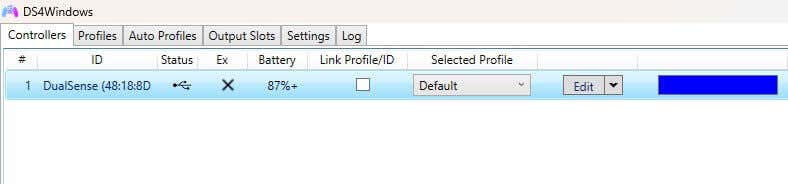
Come puoi vedere, controllando la durata della batteria del tuo controller PS5 DualSense è facile e veloce, quindi non ci sono scuse per lasciare che il tuo controller muoia nel bel mezzo di una sessione piena di azione. È una buona idea controllare la batteria del controller ogni tanto, in particolare se giochi per lunghi periodi di tempo, poiché puoi sempre collegarlo per caricarlo o sostituirlo con un controller di riserva per evitare che si spenga in un momento cruciale nel tuo gioco.